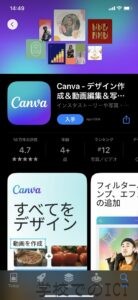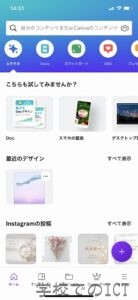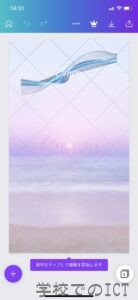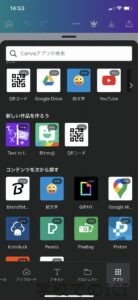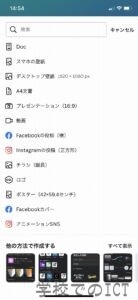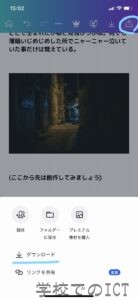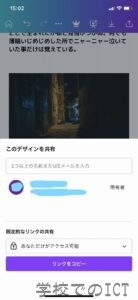先日、PC版Canvaを使ってiPhoneのロック画面を作成しましたが、実はiPhoneにもCanvaアプリがあります。(Androidにもあります。操作やUIが異なる場合がありますが、参考にしていただければ幸いです。)
まずはアプリをストアからインストールしましょう。
同じアカウントでログインすれば、別の端末でも以前のプロジェクトやプランが同期されます。
以前作成したiPhoneの壁紙も表示されていますね!
タップして開き、編集することももちろん可能です。
ということで、今回はドキュメントでも作ってみましょう。
「吾輩は猫である」の冒頭部分を題材にします。
編集中画面で、左下の+マークをタップすると、テンプレートや素材、テキストに加えて、他のプロジェクトや自分の持っている素材をアップロードする事も出来ます。
QRコードを付与したり、GoogleMapやYoutubeを埋め込むこともできるようです。
他にも様々なコンテンツを追加できそうですね!
アプリのトップで、右下の+マークをタップして、テンプレートから「Doc」を選びます。
一行目がタイトルとして大文字に、2行目以降は小文字になっています。
タイトルと、素材から「猫」「裏路地」と検索して、入れてみました。
文章も入れてしまって、このような状態に。
冒頭部分だけですが、とても簡単にそれっぽい雰囲気のものが出来ました。
素材が豊富なので、探すところの手間と時間が短縮できるのは良いですね。
保存方法は、共有からダウンロード、ダウンロード先の選択、のみ。
リンクを共有することで同じプロジェクトを他の人が操作する事も出来ます。(上の画像の「リンクを共有より」)
リンクを共有し、それぞれ自分のプロジェクトへコピーしてもらえば、学習用素材やテンプレートとして配布することもできそうです。
「あなただけがアクセス可能」から、「リンクを知っている全員」に変えておきましょう。
今回の完成品(?)はこのような感じ。
先日はPCで作成したロック画面も、良ければスマホでの作成に挑戦してみてください。
作成後は、ダウンロードしてすぐ設定できるので、実際のイメージもすぐに確認できます!
ご覧いただきありがとうございました。
皆様のお役に立てれば幸いです。